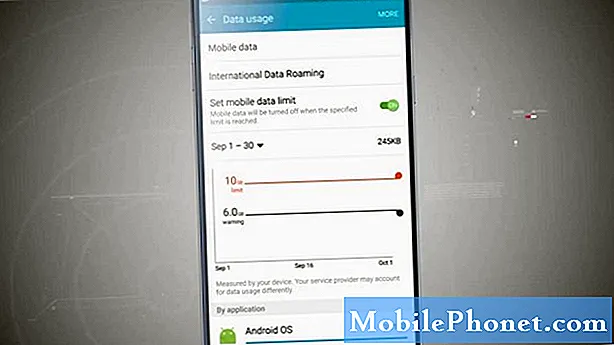Садржај
- Због чега Гоогле Пикел 3 КСЛ постаје спор, не реагује или се стално замрзава
- Како да решите проблем са Гоогле Пикел 3 КСЛ који се замрзава или је престао да реагује
Да ли вам се смрзава Гоогле Пикел 3 КСЛ? Да ли је постало неодговорно у последње време? Овај чланак о решавању проблема помоћи ће вам да откријете шта можда узрокује проблем и како да се позабавите наведеним фактором.
Пре него што наставимо, имајте на уму да пружамо одговоре на Андроид проблеме. Ако тражите решења за сопствени проблем #Андроид, можете нас контактирати користећи везу на дну ове странице. Када описујете проблем, будите што детаљнији како бисмо могли лако да пронађемо релевантно решење. Ако можете, љубазно наведите тачне поруке о грешкама које добијате како бисте нам дали идеју одакле да кренемо. Ако сте већ испробали неке кораке за решавање проблема пре него што сте нам послали е-пошту, обавезно их наведите како бисмо их могли прескочити у одговорима.
Због чега Гоогле Пикел 3 КСЛ постаје спор, не реагује или се стално замрзава
Постоји низ могућих фактора због којих паметни телефон као што је Пикел 3 КСЛ ради споро или не реагује. Неки од најчешћих разлога укључују следеће:
- софтверска грешка
- неефикасан код апликације
- грешка у батерији
- оштећење батерије
- недостатак простора за одлагање
- лоша независна апликација или малвер
- неисправност хардвера
Како да решите проблем са Гоогле Пикел 3 КСЛ који се замрзава или је престао да реагује
На основу горе наведене кратке листе најчешћих фактора, можемо вам пружити неке опште савете за решавање проблема како да решите овај проблем. Обавезно следите кораке доле наведеним редоследом како бисте логички сузили факторе.
Када је реч о Андроид решавању проблема, највише што можете да урадите је да исцрпите софтверска решења. Ако сте већ испробали све софтверске трикове који се могу применити, можете претпоставити да проблем није решив на вашем нивоу.
Присилно поновно покретање
Пре него што извршите било какво напредно решавање проблема, увек је добра идеја да освежите систем поновним покретањем. Ако не можете нормално да користите Пикел 3 КСЛ нити га поново покренете на традиционалан начин, покушајте да извршите принудно поновно покретање. Једноставно притисните и држите дугме за напајање око 10 секунди. После тога сачекајте да ваш телефон доврши секвенцу поновног покретања и видите шта ће се догодити.
Проверите да ли постоје ажурирања система
Неким грешкама се може поправити само закрпа. Ако се ваш Пикел 3 КСЛ изненада успорио и пузао без очигледног разлога, проверите да ли постоје ажурирања за Андроид или оператер.
Да бисте проверили и инсталирали системске исправке:
- Учитајте апликацију Сеттингс.
- Померите се надоле и тапните на Систем.
- Додирните Напредно.
- Додирните Ажурирање система.
- Ако је потребно, прво додирните О телефону.
- Видећете статус ажурирања. Пратите било који корак на екрану.
Направите мало места
Ако је унутрашњи уређај за складиштење телефона пун или скоро пун, то може утицати на перформансе система. То је зато што ће неким функцијама или апликацијама бити потребно више простора него што је тренутно доступно за кеш меморију или привремене датотеке. Ако се Андроид изненада нађе без простора током обављања одређеног задатка, целокупни рачунски процеси могу доћи до грешке или довести до грешке. Да бисте били сигурни, предлажемо да стално имате најмање 1 ГБ бесплатне меморије (интерне меморије). То би требало бити довољно за пружање међуспремника за било коју апликацију или задатак који требају тренутни простор за складиштење. Прво можете уклонити непотребне датотеке и очистити кеширане податке. Ако њихово брисање није довољно, можете покушати да преместите личне податке на други уређај за складиштење или у облак.
Да бисте проверили колико простора за складиштење има ваш Пикел 3 КСЛ:
- Отворите апликацију Подешавања.
- Додирните Стораге.
- Погледајте колико простора за складиштење имате на располагању.
Ако желите да ваш Пикел 3 КСЛ ефикасно управља складиштем без ваше интервенције, можете да користите његову функцију паметног складиштења. Ево како да га омогућите:
- Отворите апликацију Подешавања на уређају на уређају.
- Додирните Стораге.
- Укључите Смарт Стораге.
Ако желите ручно да ослободите складишни простор, следите ове кораке:
- Отворите апликацију Подешавања на уређају.
- Додирните Стораге.
- Додирните Ослободи простор.
- Да бисте изабрали нешто за брисање, додирните празно поље са десне стране. (Ако ништа није наведено, додирните Преглед недавних ставки.)
- Да бисте избрисали изабране ставке, у дну додирните Ослободи.
Инсталирајте ажурирања апликације
Попут Андроид оперативног система, и апликације редовно требају ажурирања да би остале у оптималном облику. Нагласите да инсталирате ажурирања апликација кад год су доступна.
- Отворите апликацију Плаи продавница на уређају.
- Додирните икону Мени.
- Додирните Моје апликације и игре.
- Апликације са доступним исправкама имају ознаку „Ажурирај“.
- Ако је доступно ажурирање, тапните на Ажурирај.
- Ако је доступно више исправки, додирните Ажурирај све.
Ручно затворите или затворите апликације
Покренуте апликације користе меморију или РАМ меморију вашег телефона, тако да што више апликација ради активно или у позадини, више РАМ-а се троши. На папиру би Андроид требало да управља РАМ-ом без интервенције корисника, али понекад се то не дешава благовремено. Ту се могу појавити полагани падови. Ако сте приметили да је ваш Пикел 3 КСЛ одједном постао тром, можда ће вам помоћи затварање апликација. Да то уради:
- Отворите апликацију Подешавања.
- Додирните Апликације и обавештења.
- Изаберите апликацију. Ако је потребно, додирните Информације о апликацији пре апликације.
- Додирните Присилно заустави.
Посматрајте у сигурном режиму
Ако се ваш телефон изненада замрзнуо након инсталирања апликације или ако сумњате да проблем ствара једна од додатих апликација, то можете потврдити поновним покретањем у безбедни режим. Када ради у сигурном режиму, ваш Пикел 3 КСЛ ће суспендовати све преузете апликације. Да бисте покренули систем у сигурном режиму:
- Притисните и држите дугме за напајање.
- На екрану додирните и задржите Искључи.
- Додирните ОК.
- Када видите „Безбедни режим“ при дну екрана, сачекајте да видите да ли ће проблем нестати.
Запамтите, безбедни режим блокира независне апликације или преузете апликације. Ако проблем нестане у сигурном режиму, можете се кладити да је за то крива једна од апликација. Да бисте утврдили која од преузетих апликација узрокује проблем:
- Да бисте изашли из безбедног режима, поново покрените уређај.
- Деинсталирајте недавно преузете апликације. Након сваког уклањања, поново покрените уређај. Погледајте да ли је уклањање те апликације решило проблем.
- Након што уклоните апликацију која узрокује проблем, можете поново да инсталирате остале апликације које сте уклонили.
Обришите телефон враћањем на фабричка подешавања
Ако сви горњи кораци за решавање проблема не реше проблем замрзавања на вашем Пикел 3 КСЛ, последњи корак за решавање проблема са софтвером је да га обришете. На овај начин можете једним потезом вратити све поставке софтвера на подразумеване вредности. Ако је разлог проблема повезан са софтвером, ресетовање на фабричке поставке ће највероватније помоћи.
Да бисте ресетовали Пикел 3 КСЛ на фабричка подешавања:
- Направите резервну копију својих личних података.
- Обавезно знајте корисничко име и лозинку за Гоогле налог у телефону.
- Отворите апликацију Подешавања.
- Додирните Систем.
- Додирните Напредно.
- Додирните Ресетуј опције.
- Додирните Избриши све податке (ресетовање на фабричка подешавања), а затим Ресетуј телефон. Ако је потребно, унесите свој ПИН, образац или лозинку.
- Да бисте избрисали све податке из интерне меморије телефона, додирните Избриши све.
- Када се телефон заврши са брисањем, изаберите опцију за поновно покретање.
- Подесите телефон и вратите резервне копије података.
Потражите стручну помоћ
Ако вам проблем са замрзавањем Пикел 3 КСЛ уопште неће нестати, након што исцрпите све проблеме за решавање проблема са софтвером, мора бити крив лош хардвер. У овом случају желите да допустите Гоогле-у да вам помогне постављањем састанка за поправку.